현재 유선 네트워크(Wired) 설정에서 IPv4 주소를 수동(Static IP)으로 설정하려는 상황입니다!!
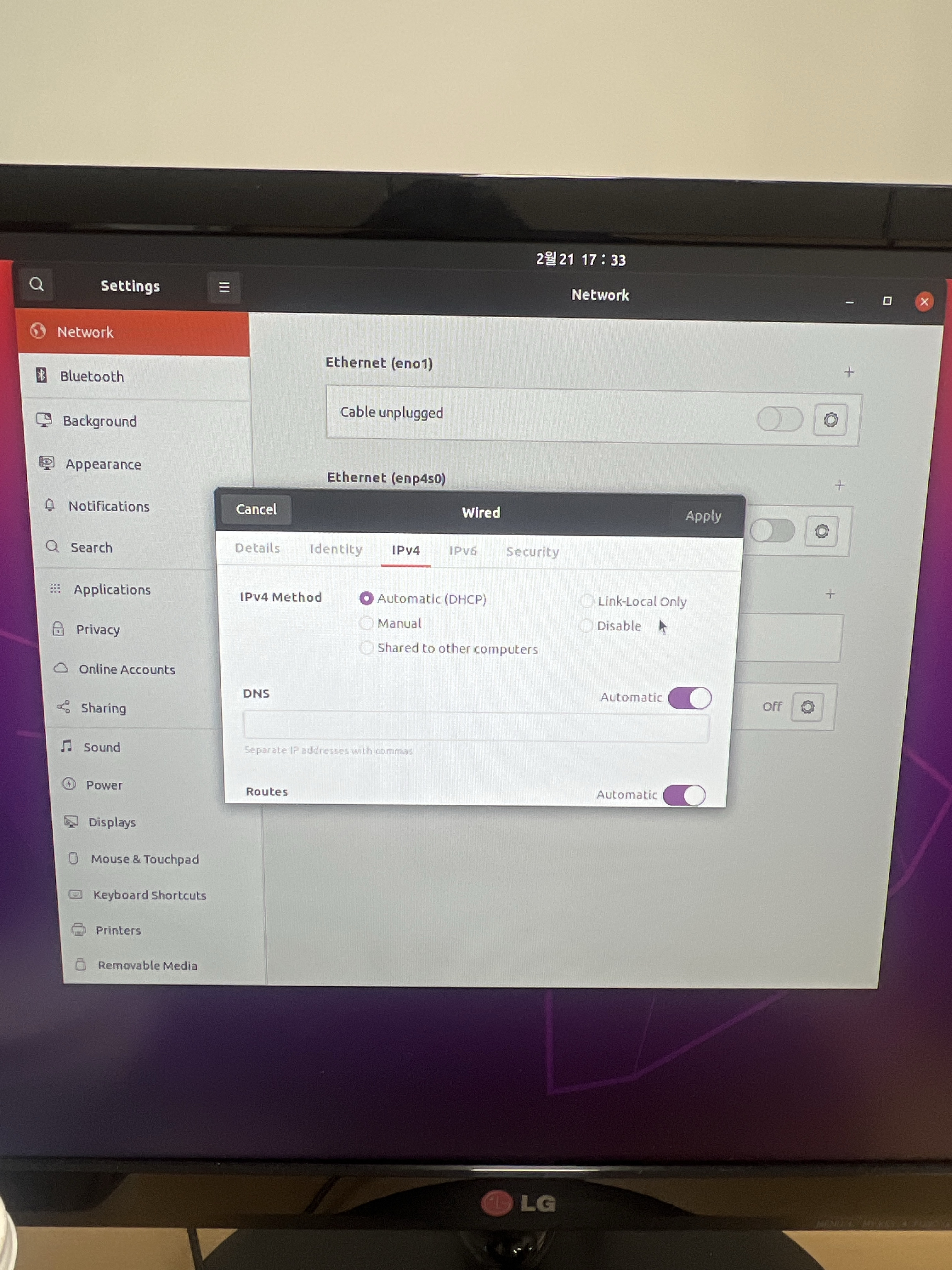
수동 IP 설정 방법
1. "Manual" 선택
- 현재 IPv4 Method가 "Automatic (DHCP)"로 설정되어 있는데, "Manual"을 선택해야 수동으로 IP를 입력할 수 있음.
2. IP 주소 입력
"Manual"을 선택하면 아래 입력 필드가 활성화됨.
여기에 네트워크 환경에 맞는 값을 입력해야 함.
- Address (IP 주소):
- 예: 192.168.1.100 (원하는 IP 주소 입력)
- Netmask (서브넷 마스크):
- 일반적으로 255.255.255.0 (클래스 C 네트워크)
- Gateway (기본 게이트웨이):
- 예: 192.168.1.1 (라우터 주소)
3. DNS 서버 설정
- DNS 필드에 네트워크에서 제공하는 DNS 주소 입력
- 예: 8.8.8.8, 8.8.4.4 (Google DNS)
- 또는 192.168.1.1 (라우터 DNS)
4. "Apply" 클릭하여 적용
- IP 입력이 끝나면 우측 상단의 "Apply" 버튼 클릭
- 설정이 저장된 후 네트워크를 재연결하면 적용됨.
'환경설정|기타 > OS' 카테고리의 다른 글
| Ubuntu(우분투)에서 새 계정 생성하는 방법 (0) | 2025.03.07 |
|---|---|
| Ubuntu 아나콘다 설치하기! (0) | 2025.02.22 |
| Ubuntu booting USB 우분투 설치하기! (메인보드 ASUS) (2) | 2025.02.20 |
| 맥 M1/M2/M3 Python 아나콘다 설치 및 VSCode 환경 설정 (2) | 2024.10.13 |
현재 유선 네트워크(Wired) 설정에서 IPv4 주소를 수동(Static IP)으로 설정하려는 상황입니다!!
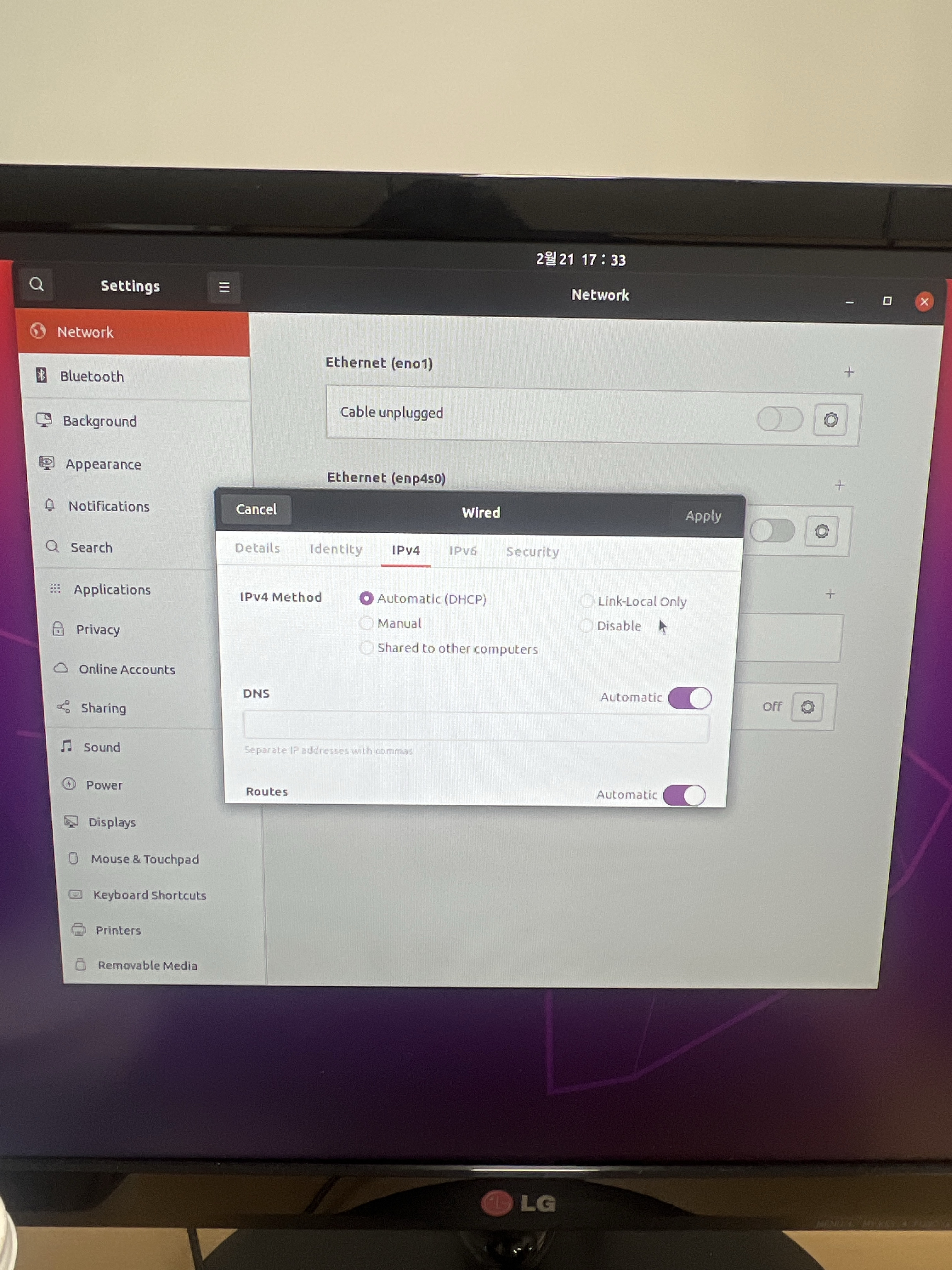
수동 IP 설정 방법
1. "Manual" 선택
- 현재 IPv4 Method가 "Automatic (DHCP)"로 설정되어 있는데, "Manual"을 선택해야 수동으로 IP를 입력할 수 있음.
2. IP 주소 입력
"Manual"을 선택하면 아래 입력 필드가 활성화됨.
여기에 네트워크 환경에 맞는 값을 입력해야 함.
- Address (IP 주소):
- 예: 192.168.1.100 (원하는 IP 주소 입력)
- Netmask (서브넷 마스크):
- 일반적으로 255.255.255.0 (클래스 C 네트워크)
- Gateway (기본 게이트웨이):
- 예: 192.168.1.1 (라우터 주소)
3. DNS 서버 설정
- DNS 필드에 네트워크에서 제공하는 DNS 주소 입력
- 예: 8.8.8.8, 8.8.4.4 (Google DNS)
- 또는 192.168.1.1 (라우터 DNS)
4. "Apply" 클릭하여 적용
- IP 입력이 끝나면 우측 상단의 "Apply" 버튼 클릭
- 설정이 저장된 후 네트워크를 재연결하면 적용됨.
'환경설정|기타 > OS' 카테고리의 다른 글
| Ubuntu(우분투)에서 새 계정 생성하는 방법 (0) | 2025.03.07 |
|---|---|
| Ubuntu 아나콘다 설치하기! (0) | 2025.02.22 |
| Ubuntu booting USB 우분투 설치하기! (메인보드 ASUS) (2) | 2025.02.20 |
| 맥 M1/M2/M3 Python 아나콘다 설치 및 VSCode 환경 설정 (2) | 2024.10.13 |
